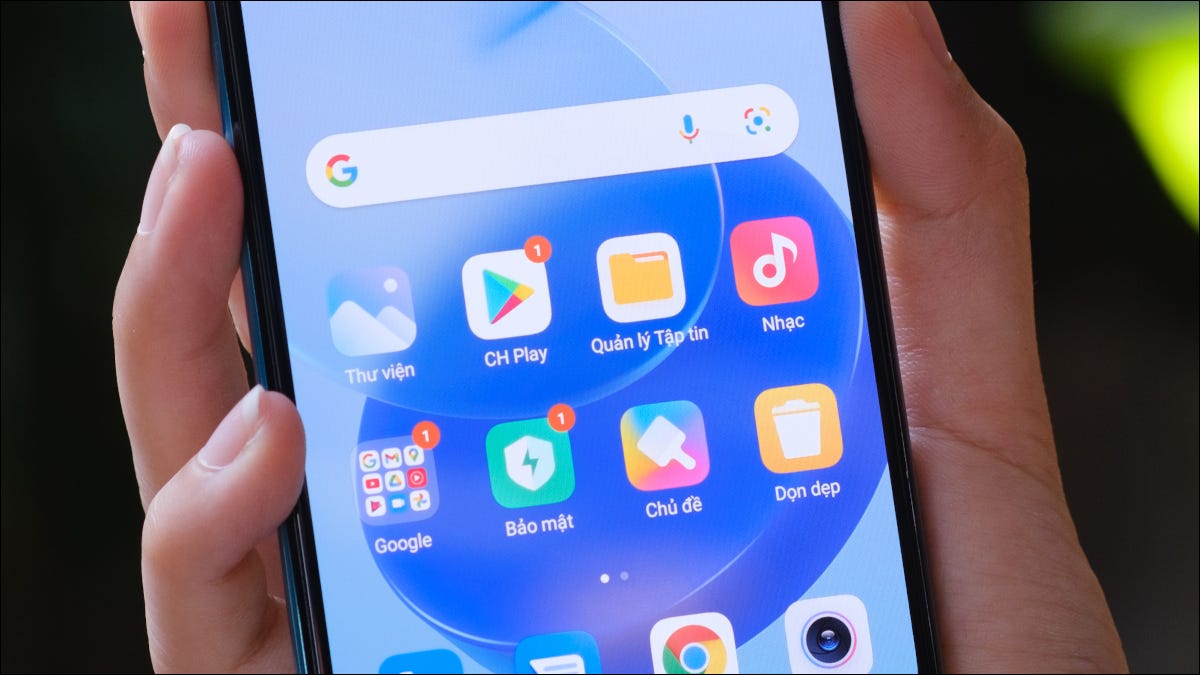 Chikena/Shutterstock.com
Chikena/Shutterstock.comFabricants et les opérateurs pré-installent souvent un tas d'applications sur les téléphones Android. Si vous ne les utilisez pas, ils ne font qu'encombrer votre système et vider votre batterie en arrière-plan. Prenez le contrôle de votre appareil et arrêtez le bloatware.
Désinstallation ou désactivation du bloatware
Vous avez plusieurs choix en ce qui concerne supprimer les bloatwares de votre système. La désinstallation d'une application est exactement ce à quoi cela ressemble ; l'application est entièrement supprimée de votre appareil. Ceci n'est possible que pour les “non essentiels” applications.
Vous ne pouvez pas désinstaller une application système. Il s'agit généralement d'applications telles que le téléphone, l'agenda, la messagerie, le gestionnaire de fichiers, etc. Leur suppression peut entraîner un dysfonctionnement du téléphone, c'est pourquoi cela n'est pas possible sans mesures extrêmes. Qu'est-ce qui constitue un “système” ? L'application dépend de l'appareil. Parfois, vous ne pouvez même pas désinstaller la calculatrice.
Les applications susceptibles de causer des problèmes si elles étaient entièrement désinstallées peuvent parfois être “désactivées”. Une application désactivée est toujours installée sur l'appareil, mais elle ne peut pas être ouverte ni exécutée en arrière-plan. Pour des raisons pratiques, il est “désinstallé,” mais pas techniquement.
Cependant, toutes les applications ne peuvent pas non plus être désactivées. Par exemple, l'application de téléphone et l'application de messagerie ne peuvent généralement pas être désactivées. Le fabricant ne veut pas que vous vous en débarrassiez.
CONNEXE : Comment désinstaller les applications Android de votre smartphone ou tablette
Comment supprimer les bloatware sur Android
Tout d'abord, balayez vers le bas depuis le haut de l'écran (une ou deux fois, selon votre appareil) et appuyez sur l'icône d'engrenage pour ouvrir le menu Paramètres.

Ensuite, sélectionnez “Applications”.

Vous devrez peut-être appuyer sur “Voir toutes les applications [Number]” pour la liste complète des applications installées. Certains appareils affichent immédiatement la liste complète.

Sélectionnez l'application que vous souhaitez désinstaller ou désactiver.

Sur la page d'informations sur l'application, vous verrez soit l'option de “Désinstaller” ou “Désactiver.” Appuyez dessus pour supprimer l'application.

Une fenêtre contextuelle vous demandera de confirmer que vous souhaitez désinstaller ou désactiver l'application. Appuyez sur “OK” ou “Désactiver l'application” pour continuer.

Si l'application ne peut pas être désactivée, l'option sera grisé.

C'est tout. Pour réactiver une application, visitez à nouveau cette page et appuyez sur “Activer” ou “Activer.”

Comme mentionné, les applications désinstallées seront complètement supprimées et vous devrez soit réinstaller à partir du Play Store, soit télécharger l'APK. Les applications désactivées sont toujours sur l'appareil. J'espère que vous n'avez pas trop de bloatwares à supprimer.
CONNEX : Comment télécharger des applications sur Android
LIRE LA SUITE
- &rsaquo ; Les spécifications du smartphone n'ont plus d'importance : c'est désormais un jeu logiciel
- › Guide d'un iPhone Switcher pour choisir votre premier téléphone Android
- › Six choses qu'Android pourrait faire mieux
- &rsaquo ; Sept choses que vous n'avez plus besoin de rooter Android
- › Comment voir quelles applications déchargent votre batterie sur un téléphone ou une tablette Android
- › Comment masquer les applications du tiroir d'applications d'Android avec Nova Launcher
- › “Application en veille d'Android” Économise la batterie, mais désactiver les applications, c'est toujours mieux
- &rsaquo ; Avis sur PrivadoVPN : perturber le marché ?